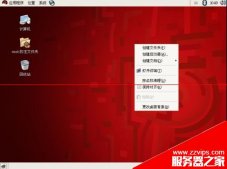这篇文章为初学者提供了关于 Linux 中 sed 命令的全面指南,涵盖了其历史、用途以及一些实用的技巧和窍门。通过掌握 sed,您可以高效处理文本处理任务,这对于任何使用 Linux 的人来说都是一项宝贵的技能。

说明
本文旨在为初学者提供关于如何在 Linux 中使用 sed(流编辑器)命令的全面指南。它涵盖了该命令的历史、用法、参数、常见用例以及技巧和窍门。
历史
sed 命令是在 UNIX 的早期开发的,并从 Linux 的诞生开始就成为其中一部分。它被广泛用于文本处理,并以其高效和快速而闻名。
何时以及为什么使用它
当您需要在文件或流上高效地执行文本转换时,可以使用 sed。它的强大之处在于能够处理大文件,并使用正则表达式进行模式匹配和替换,这使其成为脚本编写和数据整理的必备工具。
如何使用它
sed 命令的基本语法是 sed ‘command’ file_name。
linuxmi@linuxmi ~/www.linuxmi.com
% echo "Hello World" | sed 's/World/linux迷www.linuxmi.com/'
Hello linux迷www.linuxmi.com
常用参数
-n:禁止自动打印模式缓冲区。
linuxmi@linuxmi ~/www.linuxmi.com
% echo "Hello World" | sed -n 's/World/linux迷www.linuxmi.com/p'
Hello linux迷www.linuxmi.com
-i:使用-i参数,sed命令会直接修改源文件,而不是将修改结果输出到标准输出。如果提供了扩展名,sed会在编辑文件之前创建一个备份文件,以防止意外修改导致的数据丢失。
linuxmi@linuxmi ~/www.linuxmi.com
% echo "Hello World" > linuxmi.txt
linuxmi@linuxmi ~/www.linuxmi.com
% sed -i 's/World/Linux迷www.linuxmi.com/' linuxmi.txt
linuxmi@linuxmi ~/www.linuxmi.com
% cat linuxmi.txt
Hello Linux迷www.linuxmi.com
其他支持的参数
- -e:允许使用多个编辑命令。
- -f:允许指定包含sed命令的文件。
- -r:使用扩展正则表达式。
- -u:使缓冲区无缓冲。
最常见的用例
sed 的常见用例之一是在文件中替换文本。
linuxmi@linuxmi ~/www.linuxmi.com
% echo "Hello World! www.linuxmi.com" > linuxmi.txt
linuxmi@linuxmi ~/www.linuxmi.com
% sed -i 's/World/linuxmi.com/' linuxmi.txt
linuxmi@linuxmi ~/www.linuxmi.com
% cat linuxmi.txt
Hello linuxmi.com! www.linuxmi.com
技巧
sed可以通过链式多个命令在一行命令中执行复杂的文本转换。
linuxmi@linuxmi ~/www.linuxmi.com
% echo "Hello World" | sed 's/Hello/Hi/; s/World/Linux迷www.linuxmi.com/'
Hi Linux迷www.linuxmi.com
需要注意的事项
当使用-i选项时,要注意它可能对文件进行不可逆的修改。在处理重要数据时,务必确保进行备份。
总结
sed是命令行文本处理的强大工具。借助它,您可以高效有效地进行复杂的文本转换。熟练掌握sed将提高您在文本处理任务中的生产力。